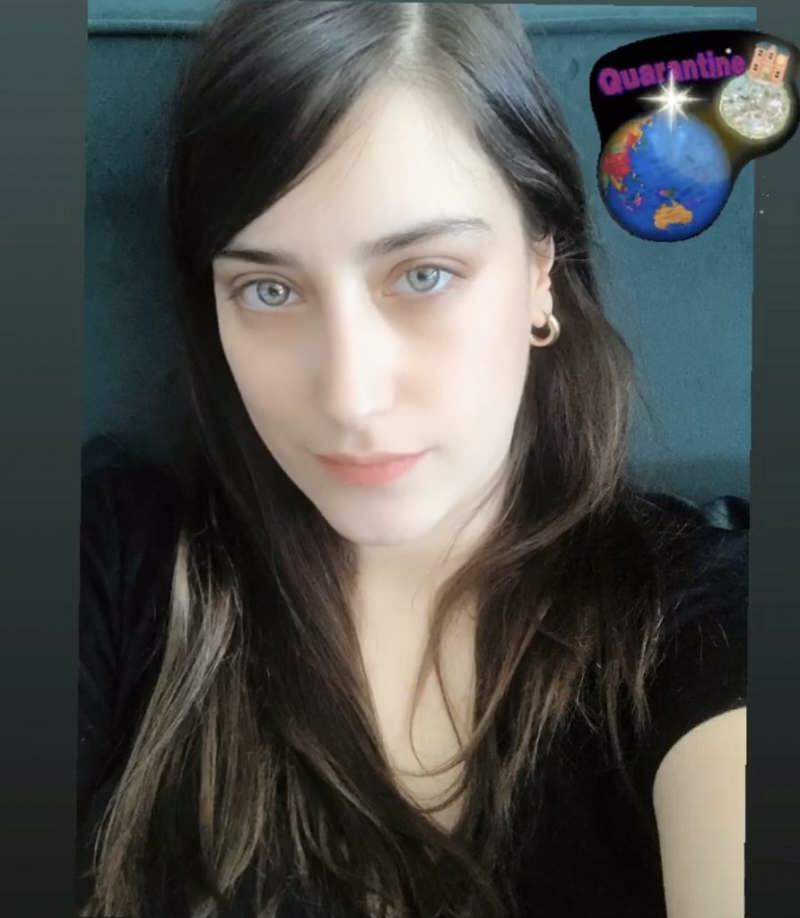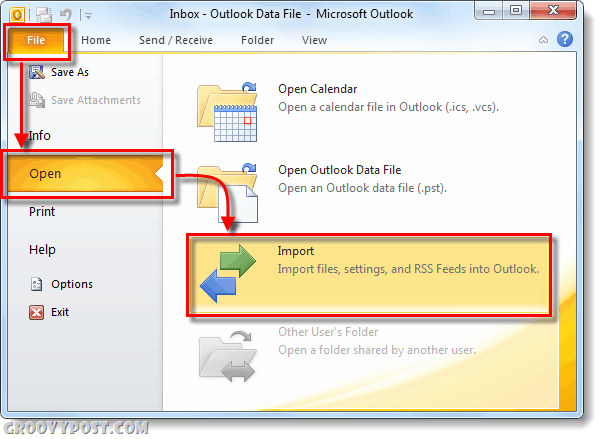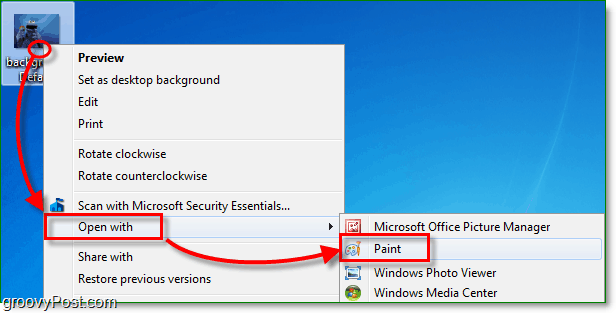Како проверити поставке приватности друштвених медија: Испитивач друштвених медија
Стратегија друштвених медија / / September 26, 2020
 Да ли сте забринути због своје приватности на мрежи?
Да ли сте забринути због своје приватности на мрежи?
Да ли сте проверили поставке приватности за све своје платформе друштвених медија?
Управљање личним друштвеним мрежама сада је важније него икад. Као трговци, обично промовишемо своје пословање, али ипак морамо бити свесни своје приватности.
У овом чланку ћете открити како прилагодите поставке приватности на својим веб локацијама на друштвеним мрежама, тако да са људима које желите делите само оно што желите.
Зашто проверити поставке приватности?
Садржај отпремљен на платформе друштвених медија није увек сигуран, па је неопходно разумети како се користе функције приватности које ваше странице на друштвеним мрежама нуде.
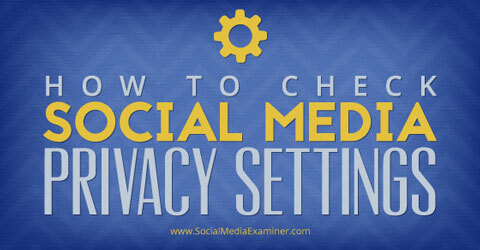
Послушајте овај чланак:
Где се претплатити: Аппле Подцаст | Гоогле Подцастс | Спотифи | РСС
Померите се до краја чланка да бисте пронашли везе до важних ресурса поменутих у овој епизоди.
Запамтите, свака платформа друштвених медија има своја подешавања, а нека су сложенија од других. Прегледаћемо подешавања приватности за Фацебоок, Инстаграм, Твиттер, Гоогле+, ЛинкедИн и Пинтерест.
Фејсбук
Фацебоок је најпопуларнија веб локација на друштвеним мрежама, која има милијарду активних месечних корисника. Постоје три места за постављање приватности на Фацебооку: картица Приватност и Ваш профил и подешавања фотографија.
Фацебоок картица приватности
Идите на картицу Поставке приватности и Алати кликом на икону браве у горњем десном углу. Први, промените подразумевану поставку за своје постове у одељку „Ко може да види моје ствари?“ Можете делити ствари са Публицом (било ко на Фацебоок-у или ван њега) или са пријатељима. Такође можете да направите прилагођено подешавање ако желите да се подразумевано дели са претходно дефинисаном листом или ако желите да делите са свима осим са особом или листом.
Друга опција је да промените подешавања за свако ажурирање пре него што га делите. Само кликните сиво дугме поред плавог дугмета Пост да бисте га прилагодили.
Картица Приватност такође има функцију о којој многи људи не знају: постоји могућност да се ограничите публику за старе постове. На пример, рецимо да сте схватили да сте јавно постављали све време док сте били на Фацебоок-у и желите да појачате своју сигурност.
Само кликните на дугме Ограничи старе поруке и они ће бити доступни само пријатељима и свима који су већ комуницирали са објавом, укључујући лајковање, коментарисање или означавање у њој. Напомена: Ово не можете да опозовете без одласка на сваки пост појединачно да бисте променили публику.
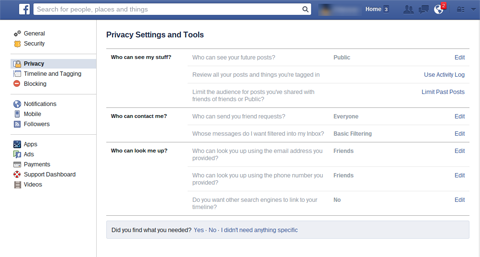
Иако су то главна подешавања на картици Приватност, постоји још неколико ствари које можете прилагодити. Даље на страници, одаберите ко вам може послати захтев за пријатељство и да ли желите да у пријемном сандучету желите строге филтере за поруке. Такође, утврдити како други могу да те траже, укључујући коришћење ваших личних података да бисте вас пронашли.
Ако желиш да прилагодите ко вас може означити и ко може видети у ком сте садржају означени, идите на Тимелине и Таггинг. Такође, картица Блокирање је корисна ако је потребно блокирати одређеног корисника да види ваш профил.
Подешавања Фацебоок профила
Затим ажурирајте поставке приватности на свом Фацебоок профилу. Кликните Абоут на свом профилу да бисте видели основне информације. Видећете неколико одељака, укључујући рад и образовање, места која сте живели, контакт и основне информације и породицу и везе. Сваки одељак садржи одређени број ставки, а свака ставка има поставку приватности.
Само кликните на икону лево од Уреди и десно од сваког сегмента и одлучите ко може да види те информације: јавни, пријатељи, прилагођени или листа.
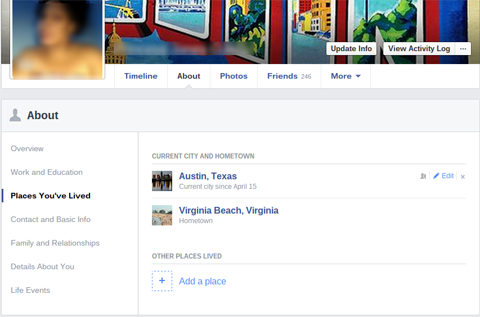
Прилагодите сваки елемент у свом профилу, тако да је ваша приватност у складу са нивоом ваше удобности. На пример, одаберите да ли желите да се јавно зна да радите за одређену компанију или желите да сакријете своје статус везе одређених група ваших пријатеља или да ли желите да сви морају да траже ваш телефонски број.
Фацебоок Пхото Сеттингс
На крају, прилагодите приватност за ваш Фацебоок фото одељак. Постоје два начина за руковање поставкама публике за ваше фотографије: према албуму и према слици. ако ти отпремите фотографије директно у албум, кликните на индикатор публике на доњој десној страни албума да бисте поставили приватност. За албуме са сликама отпремљеним појединачно (попут фотографија профила и насловних страница) морате кликнути сваку слику и тамо унети подешавање приватности.
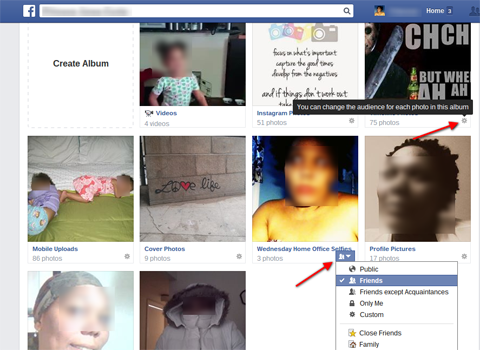
Напомена: Ако свој профил или насловне фотографије поставите за било шта друго осим за јавно, особе које нису пријатељи неће их моћи видети. Према томе, неко ко вас тражи неће имати слику на којој ће видети да ли је права „Јеннифер Јонес“ пре него што вас спријатељи. Такође ћете се другима приказивати као подразумевано празно лице када коментаришете статус пријатеља.
инстаграм
Инстаграм и Фацебоок имају сличне услове коришћења и у власништву су истог ентитета. Међутим, Инстаграм-ова подешавања приватности су много једноставнија. Било ко може да види све ваше слике или само одобрена листа пратилаца може да их види.
Инстаграм је готово у потпуности мобилан. Веб локација за радну површину је сужена до самих основа и не можете да уређујете приватност своје слике тамо. Уместо тога, отворите своју Инстаграм апликацију за мобилне уређаје и дођите до странице профила тапкајући на икону корисника у крајњем доњем десном углу навигационог менија. Додирните Едит Иоур Профиле и померите се надоле.
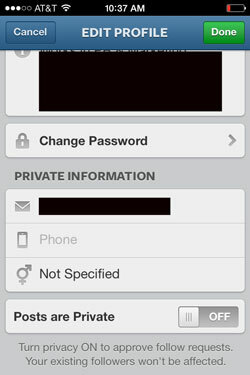
На самом дну је прелазак на укључивање и искључивање приватних профила. Када је постављено на приватно, само корисници које одобрите могу да виде ваше фотографије.
Чак и ако пређете на приватни профил, ваши тренутни следбеници остају исти. До блокирати одређеног следбеника, дођите до профила тог корисника, притисните дугме Сеттингс у горњем десном углу странице, а затим додирните Блоцк Усер.
Посетите ИоуТубе Маркетинг Траининг - Онлине!

Желите да побољшате ангажман и продају са ИоуТубе-ом? Затим се придружите највећем и најбољем скупу ИоуТубе маркетиншких стручњака који деле своје доказане стратегије. Добићете детаљна упутства уживо усредсређена на ИоуТубе стратегија, прављење видео записа и ИоуТубе огласи. Постаните ИоуТубе маркетиншки херој за своју компанију и клијенте док примењујете стратегије које доказују доказане резултате. Ово је онлајн тренинг о догађајима ваших пријатеља из Социал Медиа Екаминер.
КЛИКНИТЕ ОВДЕ ЗА ДЕТАЉЕ - ПРОДАЈА СЕ ЗАВРШАВА 22. СЕПТЕМБРА!Твиттер
Као и Инстаграм, Твиттер-ова подешавања приватности су прилично једноставна. Или имате приватни налог или га немате. Да бисте променили подешавања приватности на налогу, отворите мени Сеттингс. Кликните Безбедност и приватност у менију на левој страни екрана. Изаберите Протецт ми Твеетс ако желите да одобрите сваког пратиоца уместо да дозволите некоме ко има приступ Интернету да чита ваше твитове.
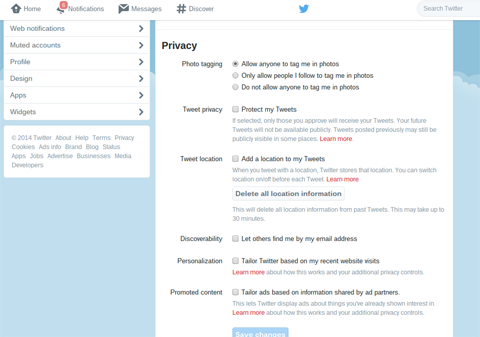
За разлику од Инстаграма, Твиттер такође даје могућност да дозволи следбеницима да погледајте своју локацију за сваки твит. Такође одлучите да ли корисници са вашом е-адресом могу да пронађу ваш Твиттер профил. Након што направите промене, кликните на дугме Сачувај промене на дну.
Гоогле+
Иако Гоогле+ је провео доста времена покушавајући да побегне од идеје да је то Фацебоок клон, али следи Фацебоок-ову смерницу када су у питању подешавања приватности. Поставите приватност за фотографије, постове и на свом профилу, као и за своју публику.
Основна подешавања
Идите у мени Подешавања који се налази на левој страни екрана. Онда одаберите које ће се ставке - као што су рецензије, +1, фотографије и ИоуТубе видео снимци - приказивати на вашем главном профилу.
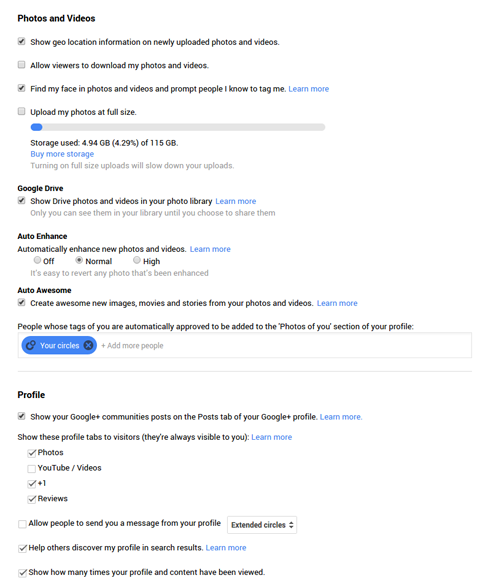
Публика
Гоогле+ такође има необичну поставку под називом Публика која вам омогућава одлучите коме ваш садржај може доћи. Кликните на Сеттинг у менију са леве стране, а затим на Публика на врху екрана. Можете одаберите минималну старост или можете направити појединачна глобална подешавања за одређене земље.
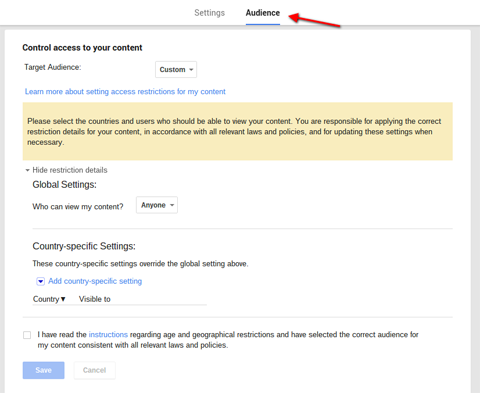
Постови
Свака објава има своју поставку приватности. Поделите пост јавно, са одређени кругови или са одређеним људима. Имајте на уму, кад јавно делите нешто на Гоогле+, једини начин да га опозовете је брисање.
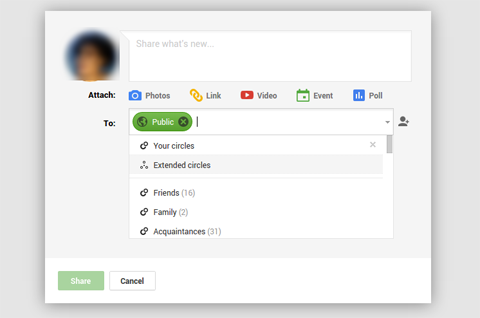
Профил
До измените свој стварни Г + профил, кликните Профил у левом менију, и онда изаберите Абоут у заглављу. Сваки одељак (Прича, Подаци за контакт итд.) Има дугме Уреди на дну, тако да можете промените појединачна подешавања приватности. Не заборавите притисните Саве.
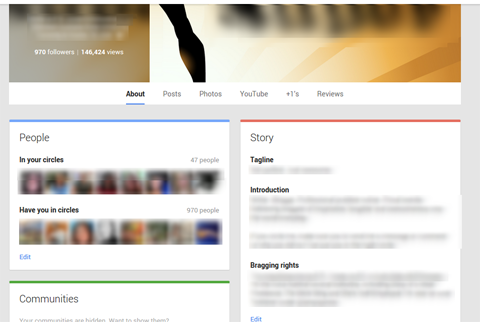
Да бисте поново проверили своја подешавања, изаберите опцију да видите свој профил као различити људи или групе. На тај начин можете видети шта би они видели и по потреби извршити даља прилагођавања.
ЛинкедИн
ЛинкедИн се мало разликује од већине веб локација на друштвеним мрежама по томе што ако је ваша приватност постављена превисоко, можда нећете имати толико користи од користећи. Ипак, имате неколико избора.
Да бисте унели промене у своју приватност, померите дугме Подешавања у горњем десном углу (слика вашег профила) и изаберите Преглед поред ставке Приватност и подешавања. Овде постоје бројна подешавања приватности, али већина се бави начином на који се ваши подаци дистрибуирају на веб локацији.
Ако желите да одлучите које информације може видети свако ко приступа ЛинкедИн-у, кликните на Уреди свој јавни профил. Поништите одабир свега што желите да остане приватно за ваше везе.
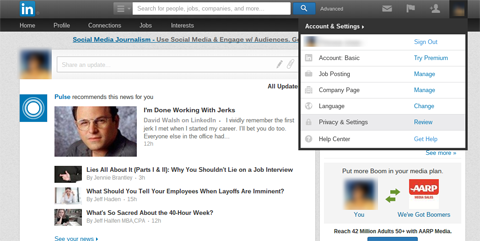
Остале промене које можете да направите у оквиру Контрола приватности укључују ко може да види ваше фидове активности, ваше везе и још. (Овде такође можете блокирати људе, ако је потребно.)
Само кликните везу поставке коју желите да промените и извршите одговарајуће подешавање. Не заборавите сачувајте промене пре него што одете.
Пинтерест
Пинтерест је још једна једноставна веб локација у погледу приватности. Пинтерест жели ваше игле да буду видљиве осталим корисницима, тако да од странице имате највише користи. Људи треба да пронађу ваше игле да би их поново причврстили и поделили. Међутим, постоји неколико ствари којима можете контролирати приватност.
Приватност претраживања
Ако не желите да се ваше игле приказују у претрази, промените подешавање. Једном на Пинтересту, кликните на своје име у горњем десном углу да бисте дошли до свог профила. Онда изаберите Аццоунт Сеттингс десно од Едит Профиле. Пребаците прекидач у оквиру приватности претраживања на „да“ ако не желите да се ваше игле приказују у претраживачима.
Тајни одбори
Ако заиста желите да задржите неке прибадаче за себе, направите тајну таблу. Прибадаче на њему неће бити видљиве другим корисницима. Опција да створити тајне табле је на дну екрана плоче. Само кликните симбол плус да бисте покренули нову тајну таблу.
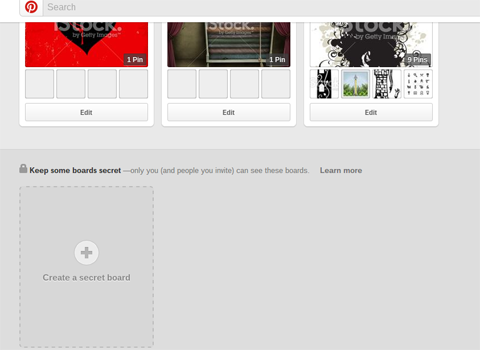
Направите онолико тајних дасака колико желите. Направите таблу као и било коју другу додавањем имена, описа, категорије и тако даље. Једина разлика је у томе што пребаците на „да“ где вас пита да ли желите да табла остане тајна.
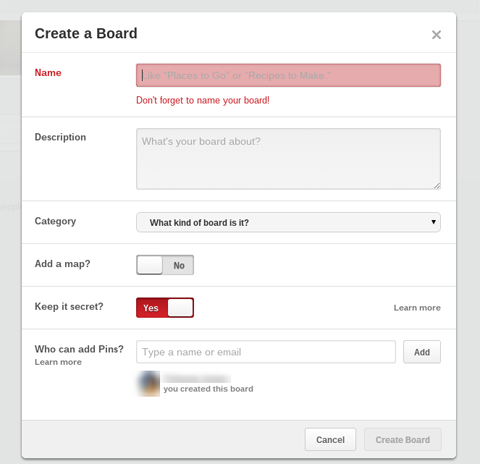
Запамтите, можете да промените тајне табле у јавне, али не можете поново да промените јавне у тајне. Да бисте постали јавни, само пребаците опцију Чувај у тајности на „не“.
Закључак
Не можете бити превише опрезни према приватности на друштвеним мрежама. Чак и ако мислите да већ знате која су ваша подешавања, вредело је времена да их поново проверите. Боље да будете сигурни него да јавно износите информације које бисте радије задржали за себе.
Шта ти мислиш? Које странице на друштвеним мрежама држите приватним? Да ли сте икада имали проблем са приватним стварима које постају јавне? Које препоруке имате за друге који размишљају о побољшању својих поставки приватности? Молимо вас поделите своје мисли у коментарима.